macOS에서 사용되는 앱들은 다양한 방식으로 배포됩니다. 모든 앱이 맥 앱스토어를 통해서만 제공되는 것은 아닙니다. 맥 앱스토어를 이용하면 사용자의 개입 없이 앱 다운로드, 설치 및 업데이트가 자동으로 이루어져 편리하지만, DMG 파일 형태로 배포되는 앱은 설치 과정이 다릅니다. 여기에서는 macOS에서 DMG 파일을 통해 앱을 설치하는 방법에 대해 자세히 알아보겠습니다.
DMG 파일 앱 설치법
먼저 설치하고자 하는 앱의 DMG 파일을 다운로드합니다. 파인더에서 DMG 파일은 마운트된 이미지 형태로 표시됩니다. 해당 파일을 더블클릭하면 됩니다.
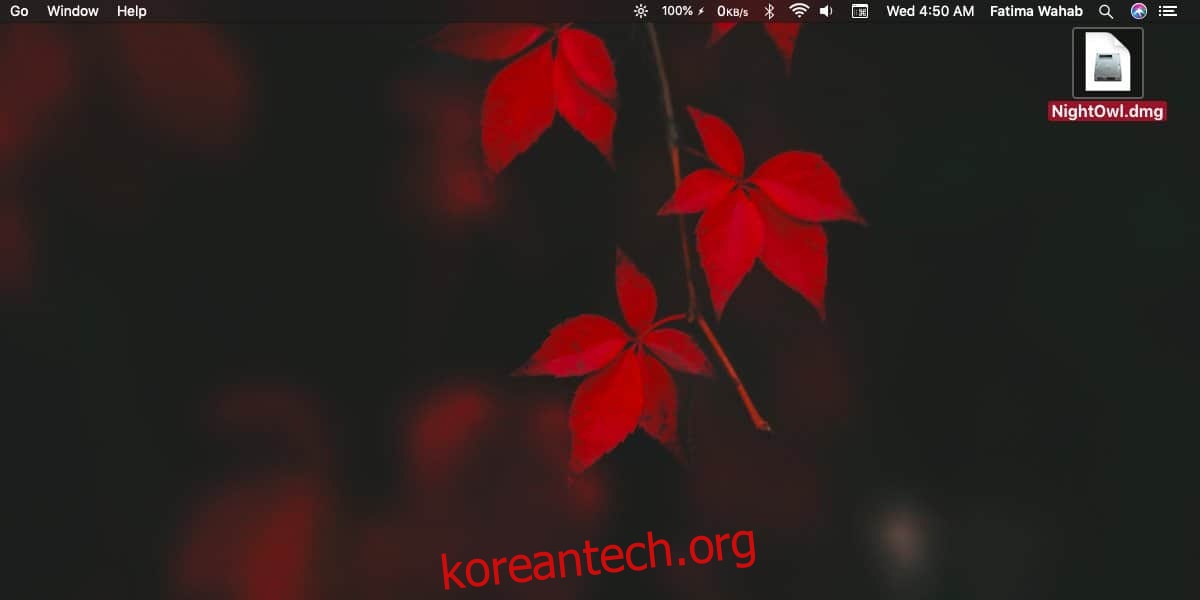
DMG 파일을 더블클릭하면 macOS에서 별도의 추가 도구 없이 파일을 엽니다. 진행 상황을 보여주는 창이 나타나며, 대부분 몇 초 안에 파일이 열립니다.
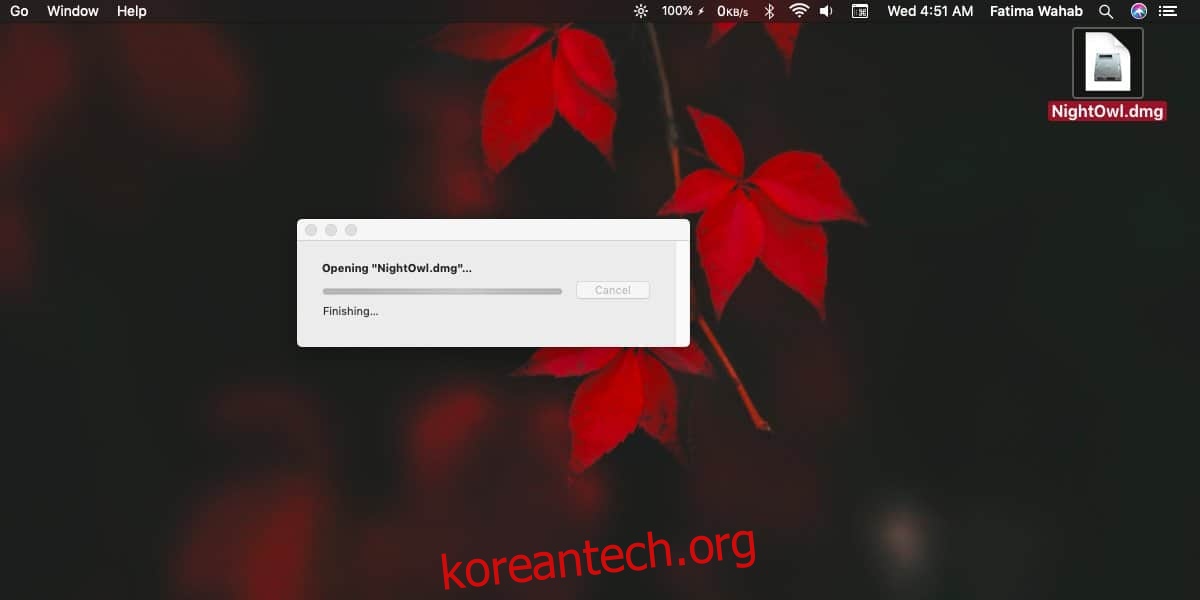
파일이 열리면 DMG 파일 안에 있는 실제 앱을 ‘응용 프로그램’ 폴더로 드래그하라는 창이 나타납니다. 경우에 따라 앱 설치 프로그램이 함께 표시될 수도 있습니다. 설치 프로그램을 실행해도 되지만, 일반적으로는 앱을 ‘응용 프로그램’ 폴더로 드래그 앤 드롭하는 것이 더 편리합니다. 앱이 ‘설치’되는 데 몇 초 정도 소요되며, 완료되면 앱을 바로 사용할 수 있습니다.
앱 설치가 완료되면 DMG 파일과 함께 제공된 설치 프로그램은 삭제해도 무방합니다.
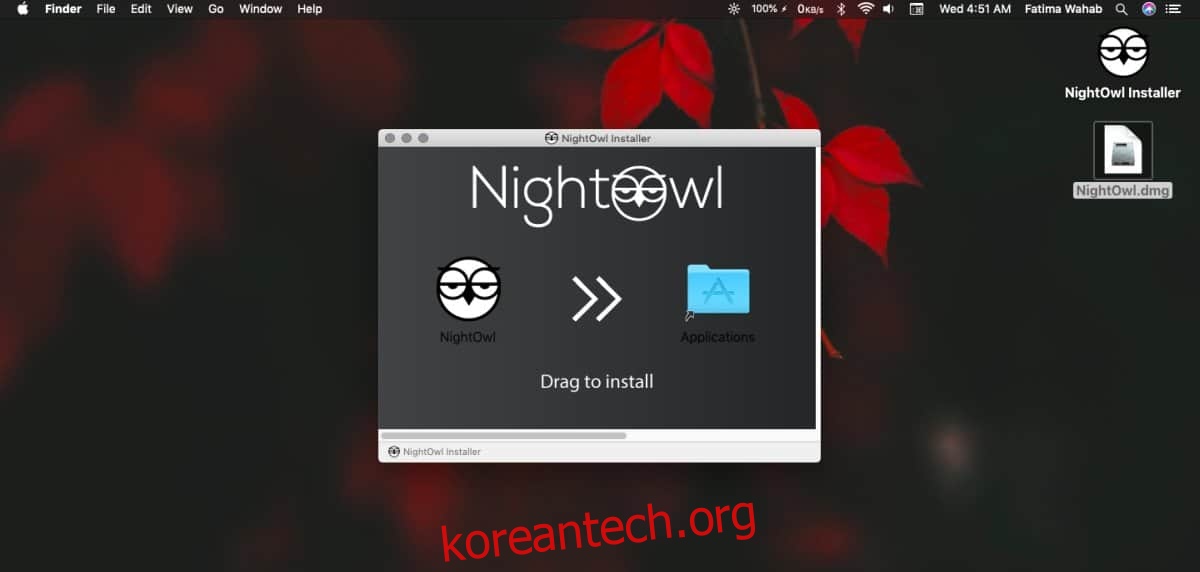
설치된 앱은 스포트라이트 검색이나 런치패드에서 바로 실행할 수 있습니다.
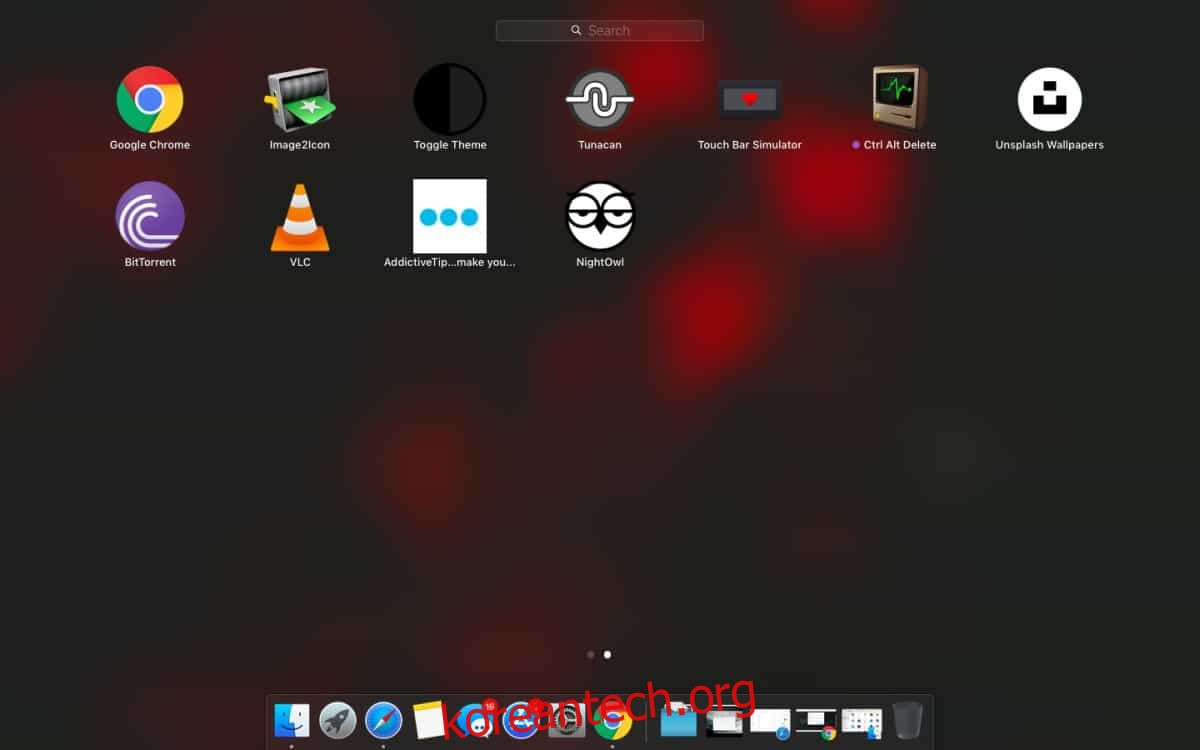
앱을 처음 실행할 때 인터넷에서 다운로드되었으며 안전하지 않을 수 있다는 경고 메시지가 나타날 수 있습니다. 만약 앱이 안전하다고 판단되면 ‘열기’ 버튼을 눌러 실행하십시오. 만약 앱이 계속해서 차단된다면, 시스템 환경설정에서 ‘보안 및 개인 정보’ 설정으로 이동하여 일반 탭에서 앱 실행 옵션을 활성화할 수 있습니다.
앱 제거 방법
런치패드에서는 DMG 파일을 통해 설치된 앱을 바로 제거할 수 없습니다. 앱 아이콘을 길게 눌러도 십자 또는 닫기 버튼이 표시되지 않습니다. 해당 앱을 삭제하려면 파인더에서 ‘응용 프로그램’ 폴더를 열어야 합니다.
앱이 완전히 종료되었는지 확인한 다음 ‘응용 프로그램’ 폴더에서 해당 앱을 휴지통으로 드래그하여 옮기십시오. 휴지통으로 이동하는 데 약간의 시간이 걸릴 수 있지만, 완료되면 앱이 완전히 제거됩니다.
앱을 제거하면 설치 시 남은 잔여 파일이 없으며, 런치패드에서도 앱이 삭제된 것과 같은 결과가 나타납니다.